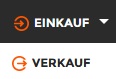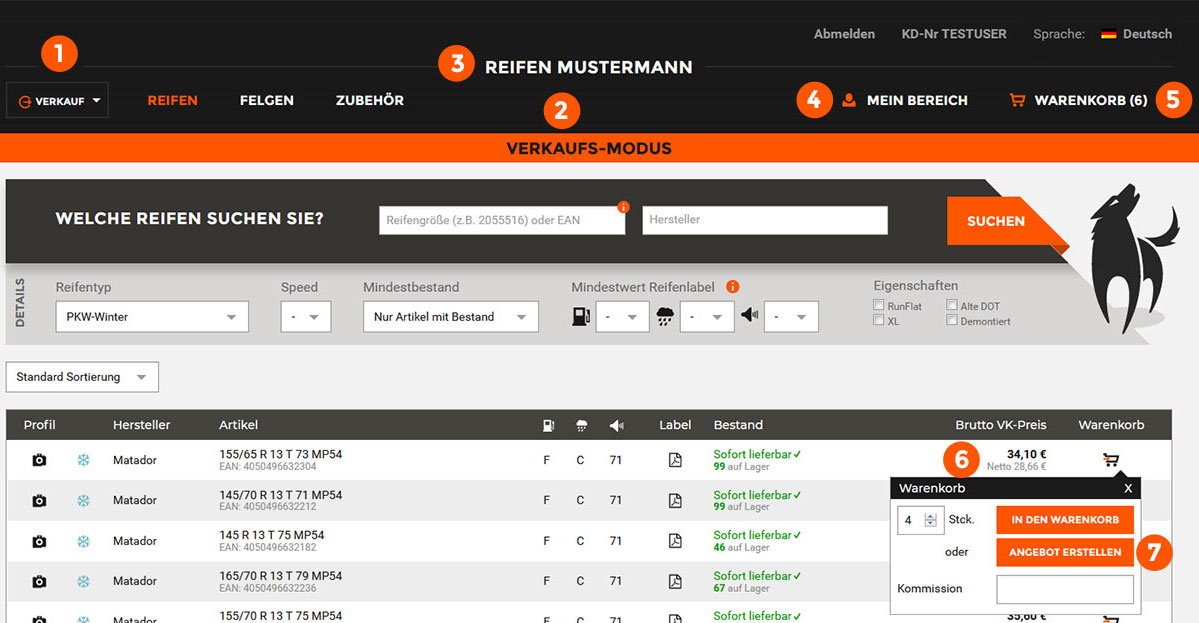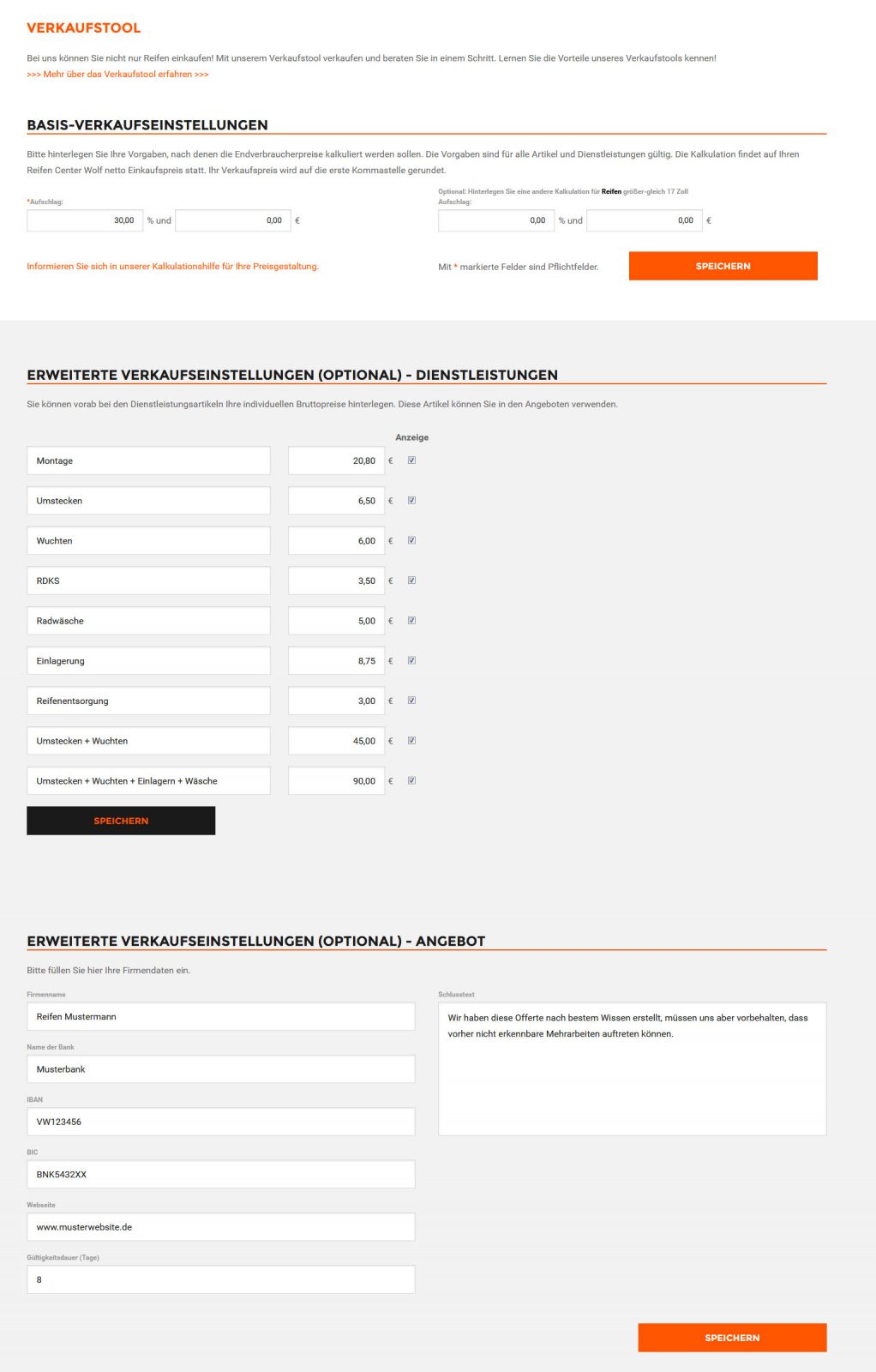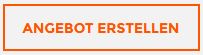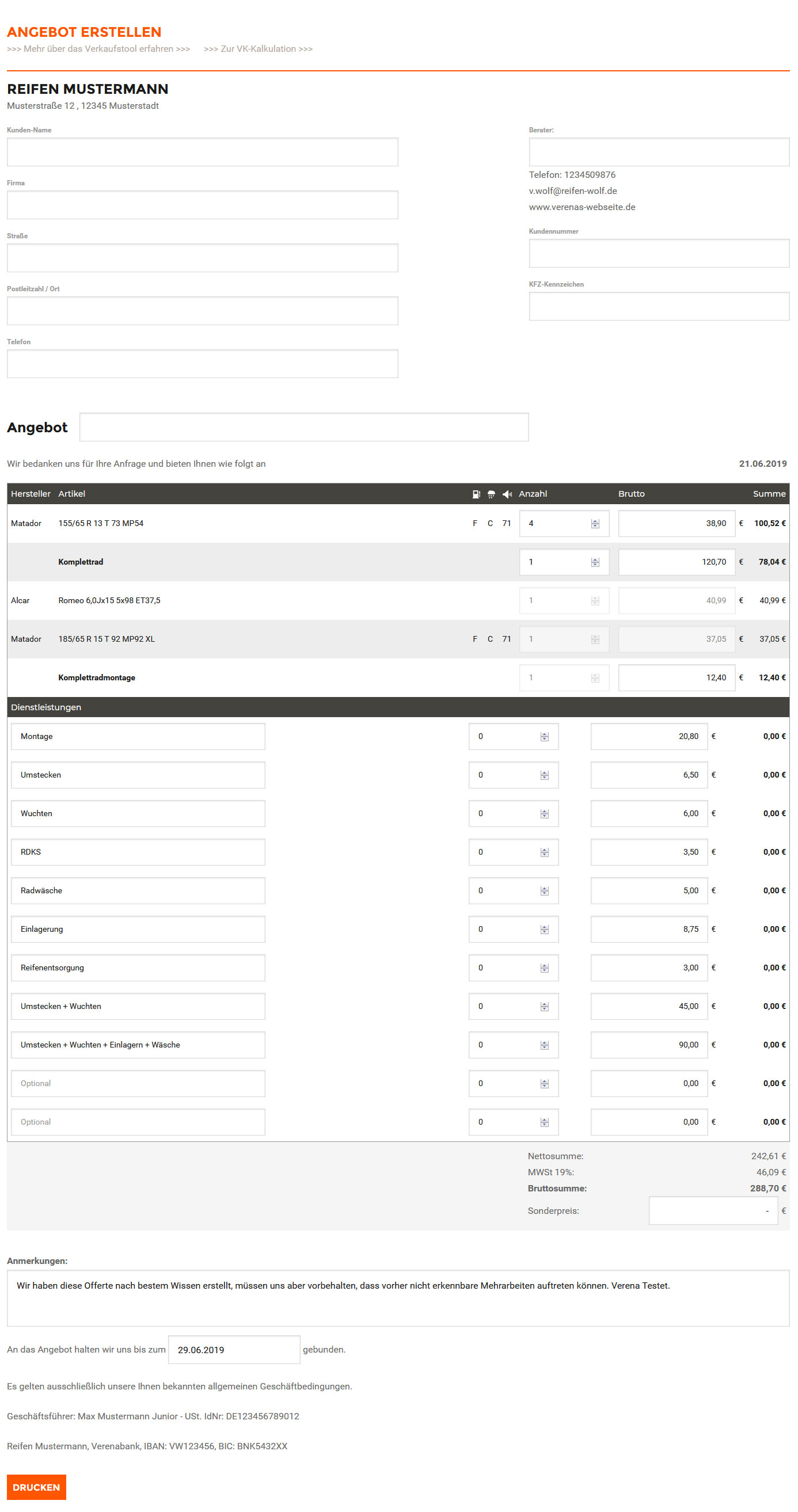Oberfläche
1. Schalten Sie hier vom Einkaufsmodus auf den Verkaufsmodus.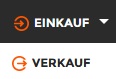
WICHTIG: Im Verkaufsmodus sind in allen Bereichen (Suche und Warenkorb) alle Preise inkl. Ihrer in den Verkaufseinstellungen hinterlegten Aufschlagskalkulation und Mehrwertsteuer.
2. Der orangefarbene „Verkaufs-Modus“-Balken macht für Sie auf den ersten Blick sichtbar, dass Sie sich im Verkaufstool befinden.
3. Ihr Firmenname erweckt den Eindruck, man würde sich in Ihrem Webshop befinden. Ihren Firmennamen können Sie unter „Meine Verkaufseinstellungen“ ändern.
4. Unter „Mein Bereich“ können Sie sämtliche für den Verkaufsmodus relevanten Einstellungen, wie die Verkaufskalkulation, Dienstleistungen und Firmendaten hinterlegen.
5. Der Warenkorb ist identisch zu Ihrem Warenkorb im Einkaufsmodus. Wenn Sie zwischen den Modi hin und her schalten, ändern sich nur die Preise, der Inhalt bleibt identisch. Sie können sowohl aus dem Einkaufs- als auch aus dem Verkaufsmodus eine Bestellung tätigen. Ihre Bestellung berechnen wir Ihnen natürlich zum Einkaufspreis.
6. Statt Ihres Wolf-Einkaufspreises (netto) sehen Sie im Verkaufstool Ihren Brutto-Verkaufspreis (inkl. Mwst). Darunter steht Ihr Netto-Verkaufspreis, falls Sie selbst einen Firmenkunden beraten.
7. Ab sofort haben Sie die Möglichkeit, aus der EK- und VK-Suche heraus den Reifen in Ihren Warenkorb zu legen, ODER direkt ein Angebot für den ausgewähten Reifen zu erstellen.
Hinweis: Wollen Sie ein Vergleichsangebot mit mehreren Reifen / Produkten erstellen, so legen Sie bitte alle relevanten Produkte in den Warenkorb und erstellen Sie erst hier ein Angebot.
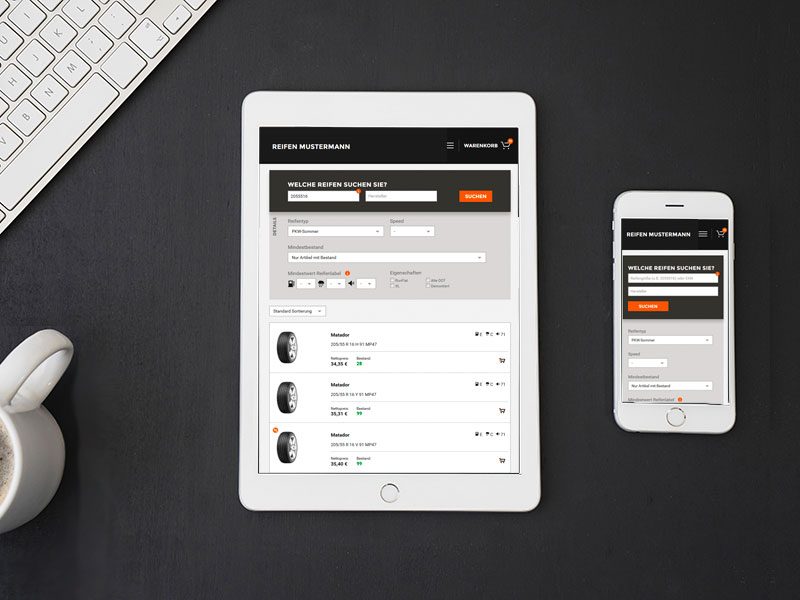

 Deutsch
Deutsch